제목
×
재생속도 설정
상태 메시지
랜드모아(pc)
|
▽pc 원격제어 - 팀뷰어(team viewer) 사용방법
|
| |
2018-02-20 07:14:29
|
|
댓글:(0)
조회:4954
|
|
|
|
|
|
| pc 원격제어 - 팀뷰어(team viewer) 사용방법
[원격제어 프로그램] 컴퓨터를 잘 모르는 지인분들의 컴퓨터의 문제를 원격으로 접속해 상대편 컴퓨터의 바탕화면을 보면서 문제를 해결해 줄 수 있는 프로그램이 원격제어 프로그램입니다. 여기서는 [팀뷰어]라는 프로그램을 사용해 원격으로 접속하는 방법을 알아 봅니다. [팀뷰어 홈페이지]
먼저 위[ 팀뷰어] 홈페이지에서 팀뷰어 프로그램을 다운로드 받습니다. 참고로 설치를 하지 않고 실행만 할 수도 있어 편리성이 돋보이기도 합니다. 또한 개인이 비상업용으로 사용할 경우는 무료로 사용이 가능합니다.
[팀뷰어 접속과 프로그램 다운로드] 먼저 위 링크를 클릭해 팀뷰어 홈페이지로 접속을 합니다. 초기 화면에서 [Team Viewer 다운로드]라는 아이콘 부분을 클릭하여 프로그램을 다운로드 합니다. 위 화면은 크롬에서 다운로드 한 것인데, 위 모양처럼 브라우즈 하단에 다운로드된 파일이 보입니다.
[프로그램 실행] 다운로드된 파일 을 클릭하여 [실행] 버턴을 클릭합니다.
[팀뷰어의 실행과 설치 선택] 설치를 해도 되지만, 한두번 이용코자 할 경우는 설치하지 않ㅇ아도 됩니다. 여기서는 위 화면처럼 [실행만]을 체크하고 이어 [개인용/비상업용]을 선택한다음 하단의 [동의/실행]을 클릭하면 됩니다.
[연결될 원격 pc에서] 팀뷰어로 원격제어될 컴퓨터에서도 팀뷰어 프로그램을 위처럼 다운로드 받아 실행합니다. 역시 [실행만]을 체크하고 이어 [개인용/비상업용]을 선택한다음 하단의 [동의/실행]을 클릭하면 됩니다.
[제어될 원격컴퓨터] 팀뷰어를 실행하고 [아이디]와 [비밀번호]를 상대방에 일러줘야 접속이 가능합니다.
[다시 원격제어를 할 컴퓨터입니다. 상대편에서 일러주는 ID를 [파트너ID]에 입력하고 [연결]을 클릭합니다.
[비밀번호 입력] 이어 비밀번호를 묻는 화면입니다. 상대편에서 일러주는 비밀번호를 입력하면 바로 접속이 됩니다.
[상대편 pc의 바탕화면] 원격제어되고 있는 상대편 pc의 바탕화면입니다. 여기서 자신의 컴퓨터처럼 사용을 하여 문제를 해결하시면 됩니다.
> |
|
|
|
|
|
|
|
|
|
| |


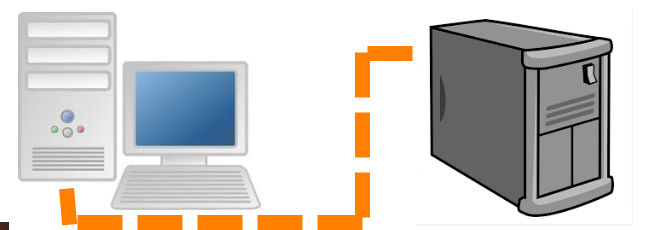
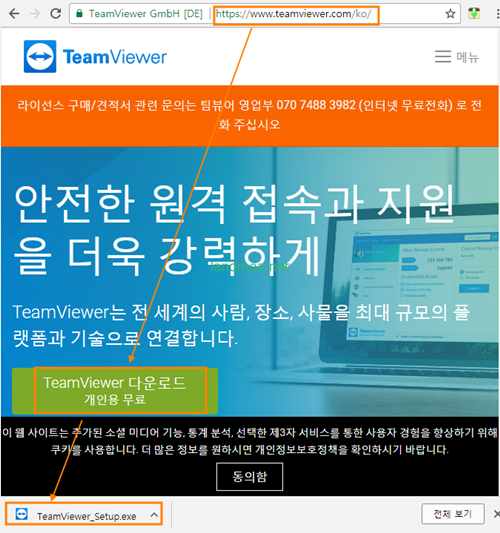
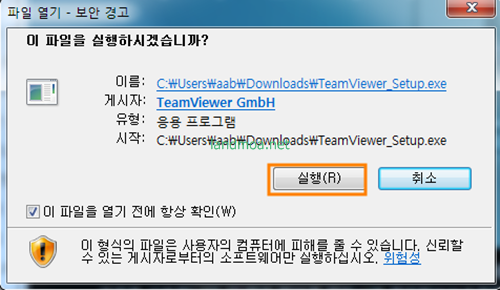
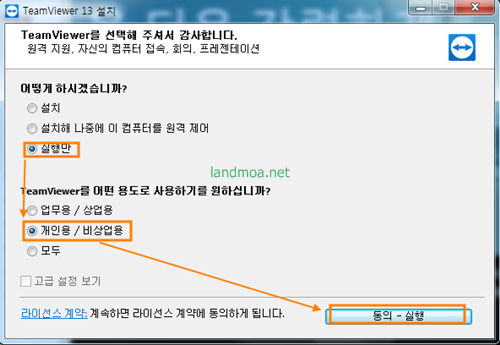
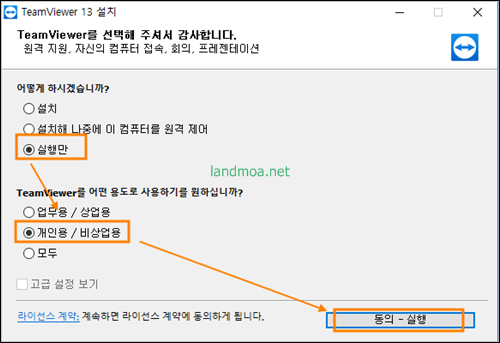
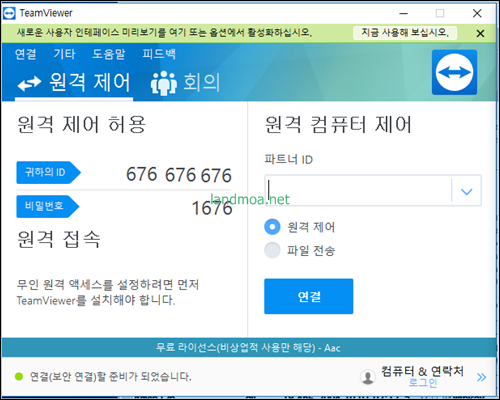
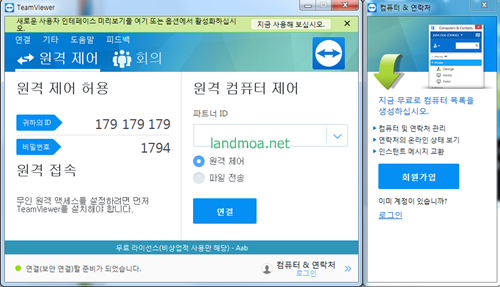
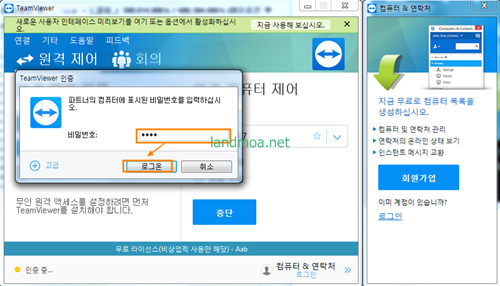
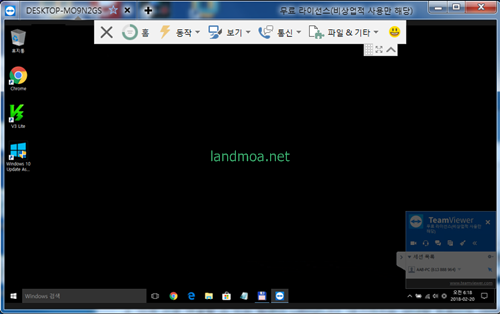
 우분투 다운로드 사이트
우분투 다운로드 사이트 